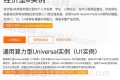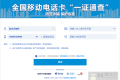共计 1466 个字符,预计需要花费 4 分钟才能阅读完成。
1、写简单的 shell 脚本
1.1、打印 hello world
打印 hello world 我想大家在接触高级编程语言是最先学会的,当然我们的 shell 并不属于编程语言,它只是一种解释性的脚本语言。我们先来看看第一个脚本语言。
[root@localhost ~]# vim hello.sh
#!/bin/bash
echo “hello world”
所谓 shebang 其实就是在很多脚本的第一行出现的以 ”#!” 开头的注释,他指明了当我们没有指定解释器的时候默认的解释器,一般可能是下面这样:
bash
#!/bin/bash
因为我们一般都使用 bash shell,因此其他的 shell 类型不常用,因此我们只写这个就行。
当然,上面的这种写法可能不太具备适应性,毕竟脚本也有使用不同发行版系统的平台限制,一般我们会用下面的方式来指定:
#!/usr/bin/env bash
像这种的是我们比较推荐的使用方式。
第二行的 echo 命令表示打印字串,要打印什么内容就在 echo 命令后面写上就可以了。要打印的内容建议使用上双引号,当然单引号也是可以的,不过两者在使用上有一些小区别,后面我们会给大家解释。
1.2、执行 shell 脚本
执行 shell 脚本大概有这几种方法:
1.2.1、直接用 bash 解释器执行
[root@localhost ~]# bash hello.sh
hello world
像上面这种 hello.sh 脚本不带有 x 执行权限使用 bash 命令就可以执行此脚本
1.2.2、使用 ./ 来执行
默认我们编写的 shell 脚本是不带 x 执行权限的,那么就不能执行,比如:
[root@localhost ~]# ls -l hello.sh
-rw-r–r– 1 root root 31 Mar 18 09:26 hello.sh
此时执行看看
[root@localhost ~]# ./hello.sh
-bash: ./hello.sh: Permission denied
因为没有赋予 x 权限,因此就不能使用 ./ 的方式来执行它。
此时我们添加 x 权限,来执行
[root@localhost ~]# chmod u+x hello.sh
[root@localhost ~]# ls -l hello.sh
-rwxr–r– 1 root root 31 Mar 18 09:26 hello.sh
[root@localhost ~]# ./hello.sh
hello world
这样子就可以执行了。
1.2.3、使用 source 命令来执行
使用 source 命令也可以不赋予 x 权限就可以执行,比如:
[root@localhost ~]# ls -l hello.sh
-rw-r–r– 1 root root 31 Mar 18 09:40 hello.sh
[root@localhost ~]# source hello.sh
hello world
1.2.4、使用 . hello.sh 来执行
[root@localhost ~]# ls -l hello.sh
-rw-r–r– 1 root root 31 Mar 18 09:40 hello.sh
[root@localhost ~]# . hello.sh
hello world
前两种方式使用的人比较多。后两种对我们来说也要学习会
好了,这就是今天分享的执行 shell 脚本的集中方式,希望大家能够吸收。
声明:文章来源于网络,如有侵权请联系删除!